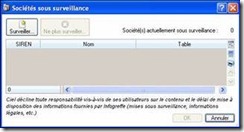Mise sous surveillance
) Menu TRAITEMENTS – commande MISE SOUS SURVEILLANCE
<Alt> <R> <M>
Cette commande vous permet de vérifier la situation des sociétés de vos clients ou de vos fournisseurs. Ainsi, vous serez averti de tous les événements pouvant survenir dans l’entreprise : changement d’administrateur, modification de l’activité, redressement judiciaire ou dépôt des comptes annuels au greffe.
Mettre une société sous surveillance
1. Sélectionnez la commande MISE SOUS SURVEILLANCE du menu TRAITEMENTS.
3. Choisissez les clients ou fournisseurs que vous souhaitez mettre sous surveillance.
• cochez l’option Fournisseur pour faire apparaître la liste des fournisseurs,
• cochez l’option Client pour faire apparaître la liste des clients.
4. Cliquez sur [OK] pour valider votre choix.
Un message s’affiche pour vous signaler que la mise sous surveillance s’est bien déroulée.
Consulter les informations légales
![]() Une fois que vous avez activé la mise sous surveillance, les informations légales et les alertes sur les sociétés sont consultables à partir :
Une fois que vous avez activé la mise sous surveillance, les informations légales et les alertes sur les sociétés sont consultables à partir :
• de l’Intuiciel dans l’onglet Mes actualités. Cliquez sur le bouton . Vous accédez alors à votre espace InfoGreffe,
• de la barre de tâche Windows™, située en bas à droite de votre écran (zone des notifications).
Désactiver la surveillance d’une société
![]() 1. Sélectionnez dans la liste la société que vous ne voulez plus mettre sous surveillance.
1. Sélectionnez dans la liste la société que vous ne voulez plus mettre sous surveillance.
2. Cliquez sur le bouton .
3. Un message vous demande de confirmer, cliquez alors sur [Oui].